[Gaming NB/DT] Aura 相關介紹
AURA Creator 是一款進階的燈光編輯軟體,提供如同影像編輯軟體般的操作介面,使玩家能夠在時間軸上方一眼看盡所有的編輯控制項目,輕鬆依據個人的喜好進行修改,並即時的預覽燈光效果。
*本篇文章的內容適用於AURA Creator V2.0.3 或以上的版本
AURA Creator 部份功能已整合至Armoury Crate 程式,玩家可以透過Armoury Crate 程式進行相關設定
支援版本: Armoury Crate 程式必須更新至V3.0.4 以上之版本
*詳細支援型號請參考 AURA Creator官方網站之產品規格介紹
如何獲取AURA Creator,您可以從華碩AURA網站下載,具體方法請參考此連接
如何移除AURA Creator,請參考此連接
玩家可透過兩種方式啟動AURA Creator,
※在 Armoury Crate 應用程式 中,從主選單點選 "裝置"① 中的 "系統"②,之後選擇 "燈光"③,點擊圖中的Aura Creator④。
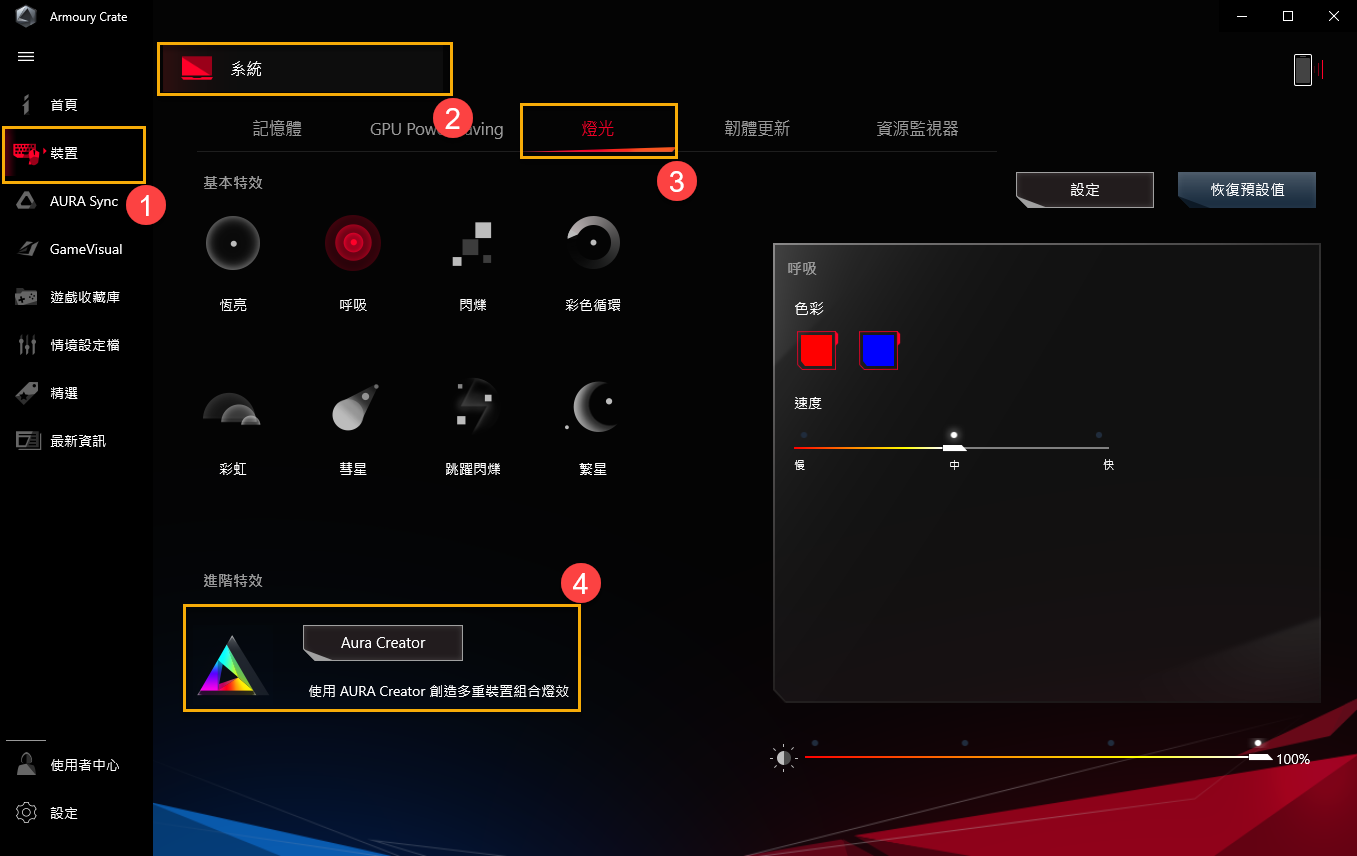
※在 Armoury Crate 應用程式中,從主選單點選 "AURA Sync"① 下的 "AURA特效"②,之後點擊圖中的 Aura Creator③ 亦可開啟程式。
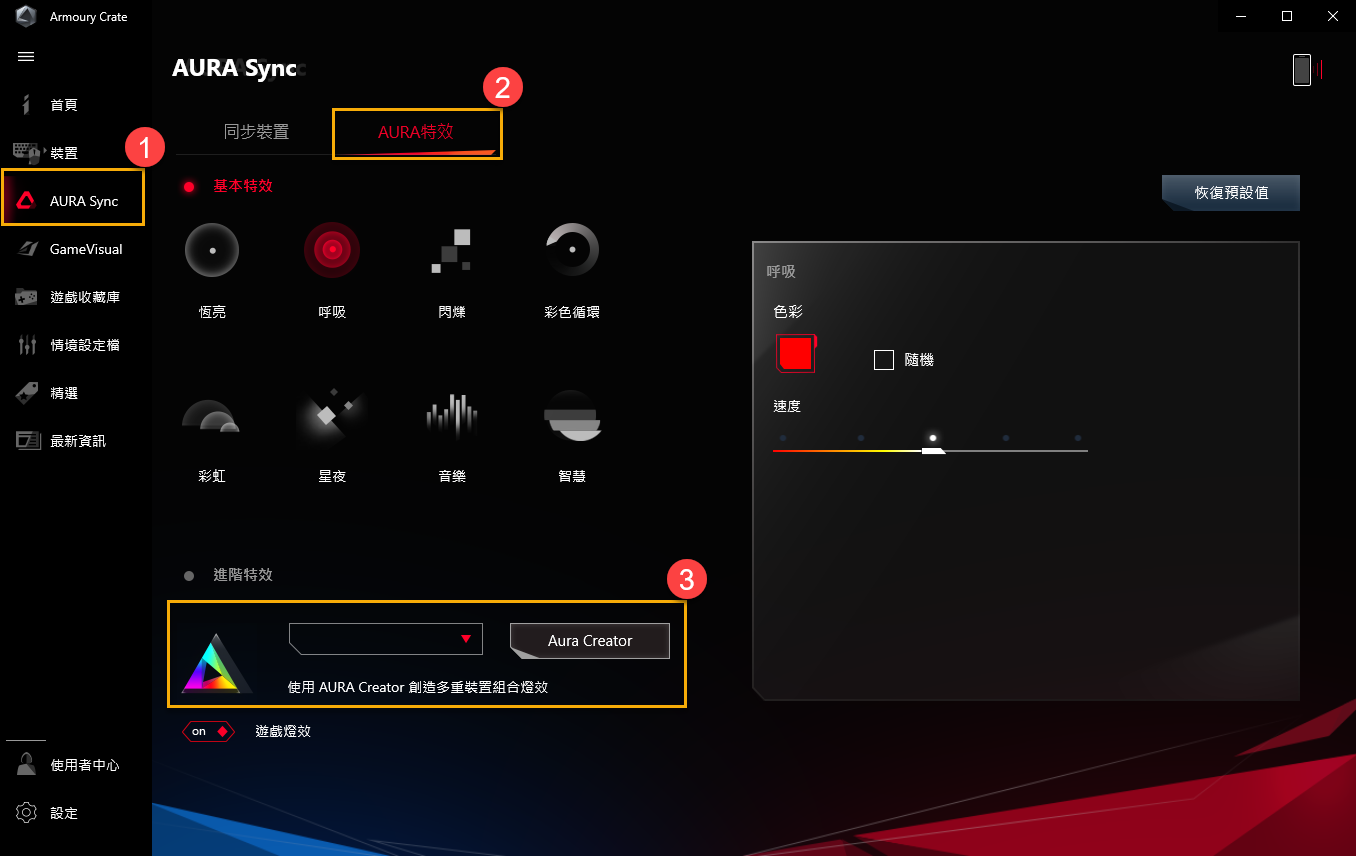
※AURA Creator首頁: (A)系統/裝置管理、(B)圖層管理和時間軸編輯、(C)燈光特效、和(D)燈效屬性
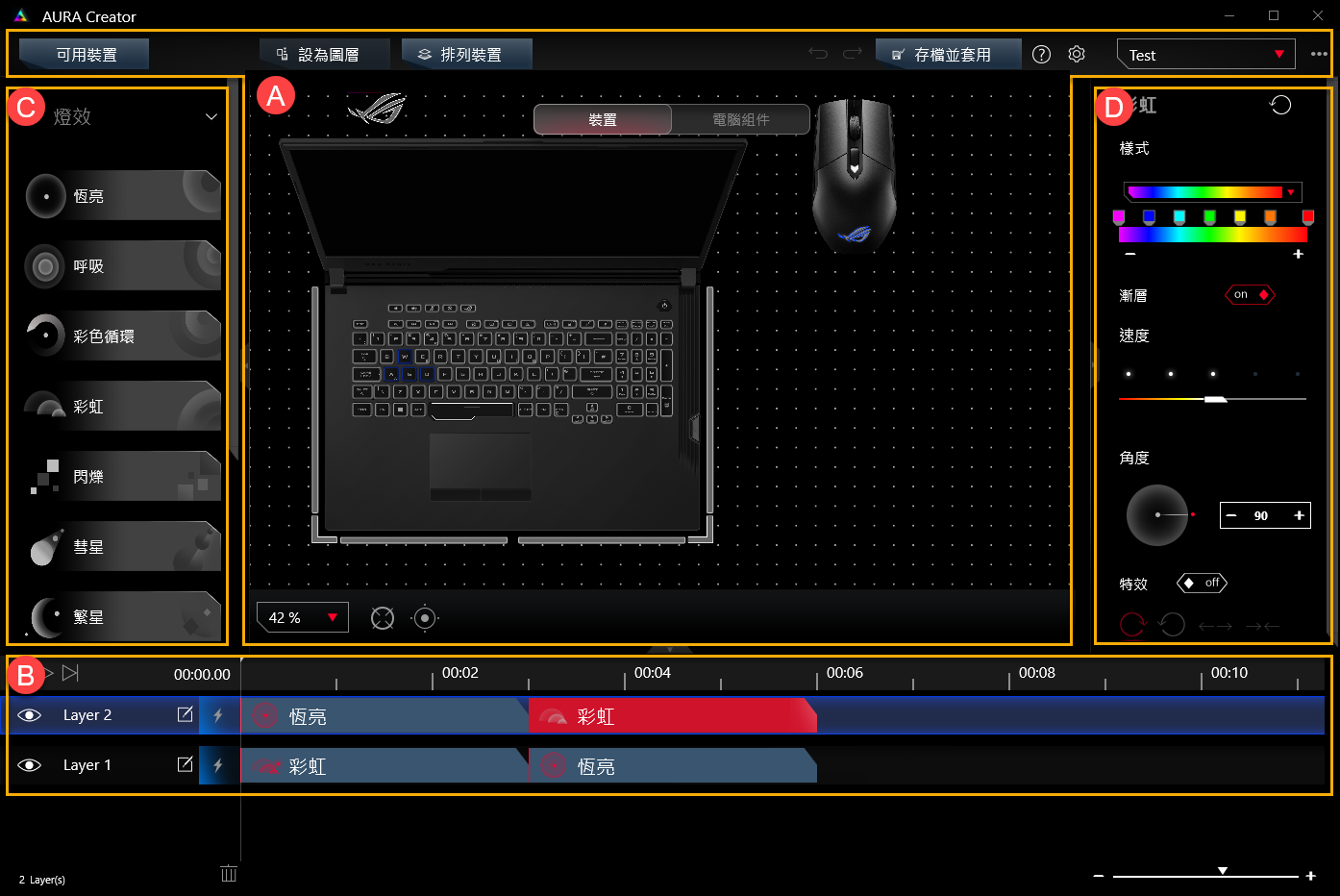
(A)系統/裝置管理
此區域提供系統的管理,並呈現可支援的硬體裝置,提供玩家依據裝置實際擺放的位置在此區域移動裝置圖示。
可用裝置①: 選擇要編輯燈效的裝置,所選擇的裝置將自動設定為同步裝置。
設為圖層②: 玩家可透過點擊選取或框選裝置在顯示區域中的燈區,而將其設為一個圖層。
排列裝置③: 按下按鈕後,可拖拉移動畫面上的裝置圖示,以符合裝置實際擺放的位置。
存檔並套用④: 可以儲存目前編輯的燈效檔案並立即套用在裝置上。
設定⑤: 顯示ARUA Creator程式版本、使用教學和快捷鍵資訊,並可選擇檢查更新,讓玩家可在需要更新的韌體或驅動程式中選擇是否更新。
選項⑥: 玩家可以新建、刪除、匯出、匯入或重新命名檔案。
預設/填滿版面⑦: 調整版面縮放比例,玩家可點選回復預設版面或填滿編輯版面。
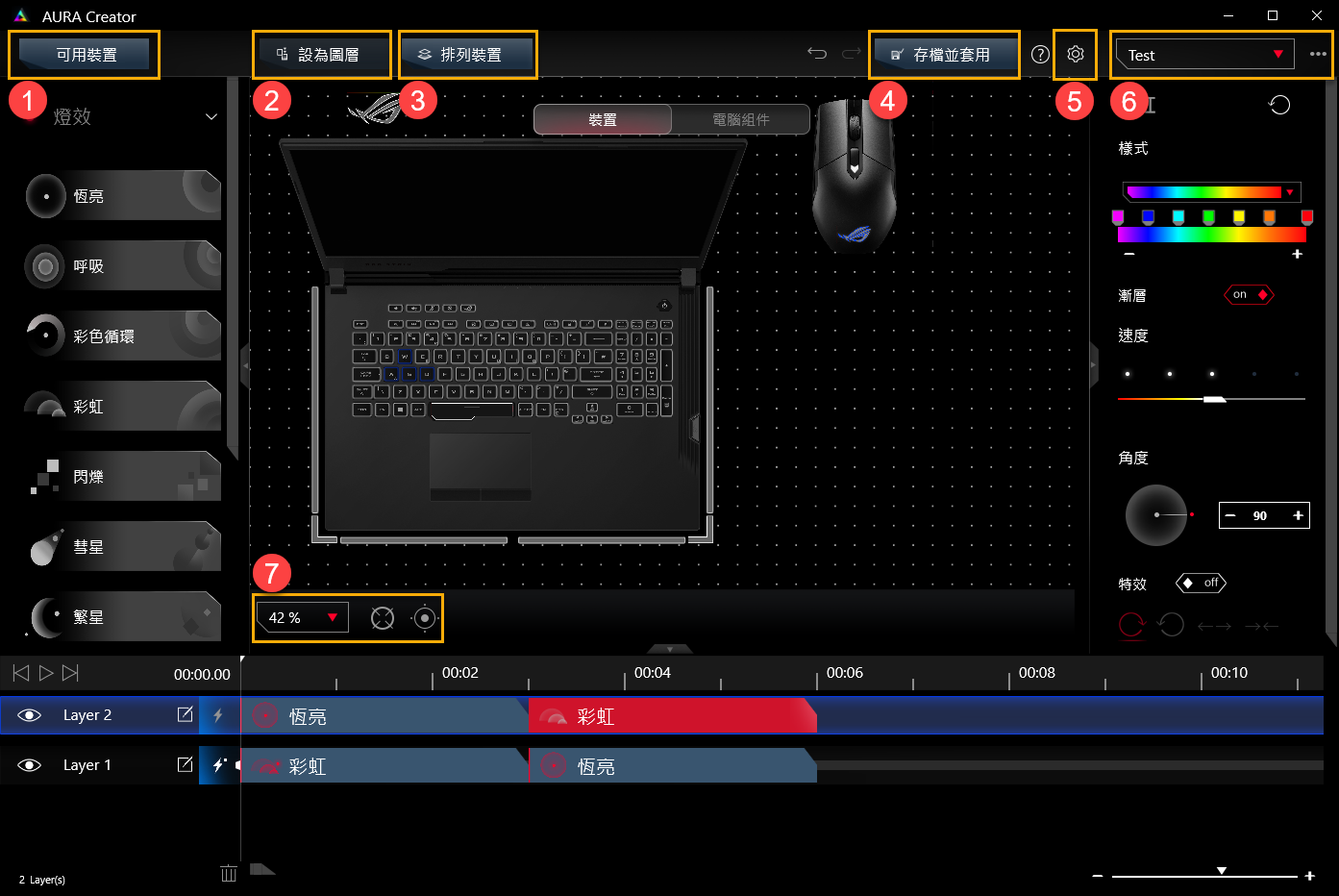
(B)圖層管理和時間軸編輯
圖層管理①: 玩家可以隨時編輯燈區的圖層和重新命名圖層或預覽套用的燈光效果。
時間軸編輯②: 玩家可以透過拖拉燈效區中的燈效磚至時間軸軌道上,並調整燈效的起始時間和持續時間。
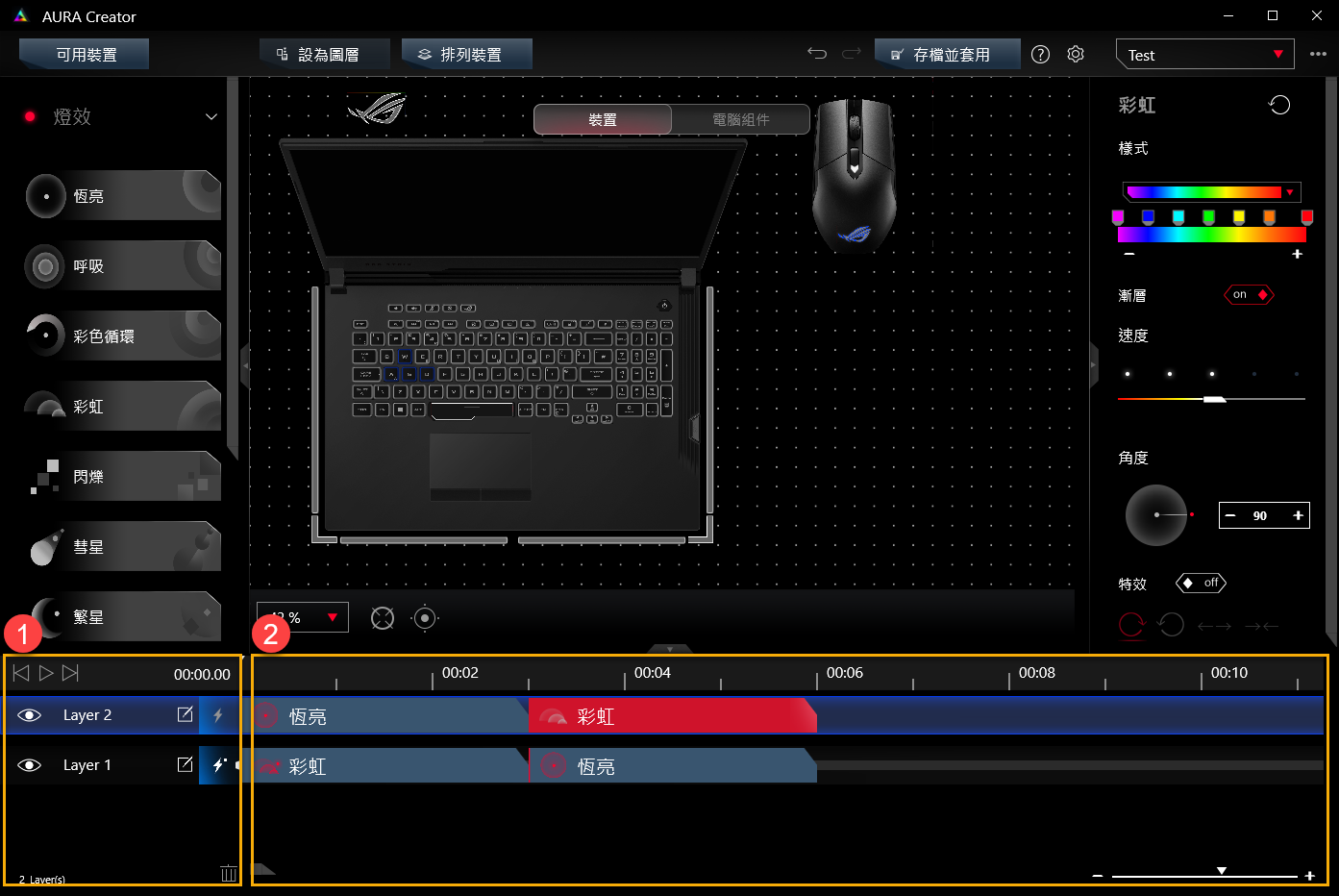
(C)燈光特效
燈效①: 提供多種預設燈效,透過拖拉燈效區中的燈效磚至時間軸軌道上,讓玩家可以簡單的選擇和套用在裝置上。
訊號同步②: 訊號型燈效,透過燈效模擬訊號源並呈現於裝置上,如音樂燈效和同步辨色燈效。
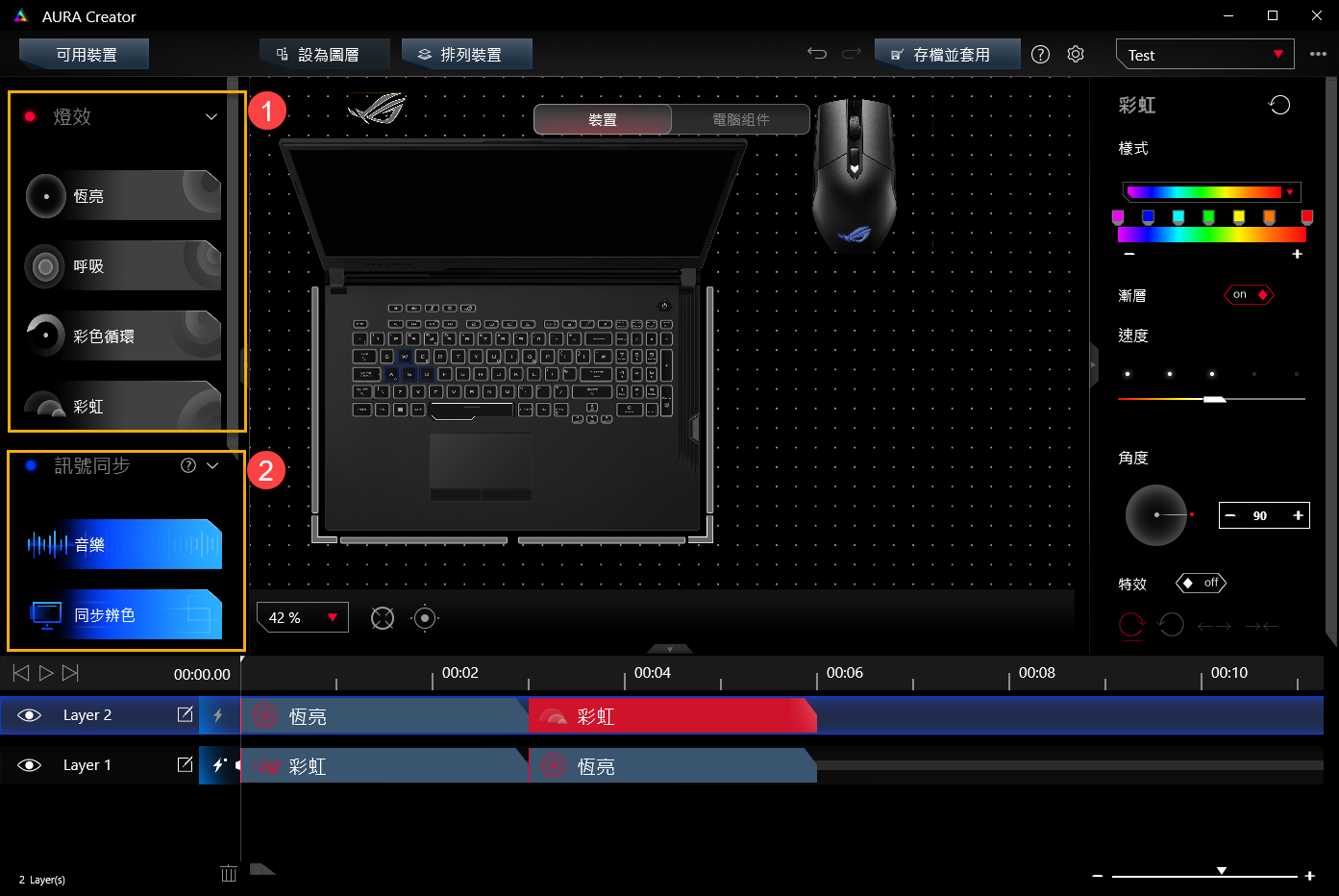
(D)燈效屬性
右側燈效屬性面板提供多樣的屬性設定,如顏色、亮度、速度和角度,玩家可依據不同的燈效磚各別的屬性進行參數調整。
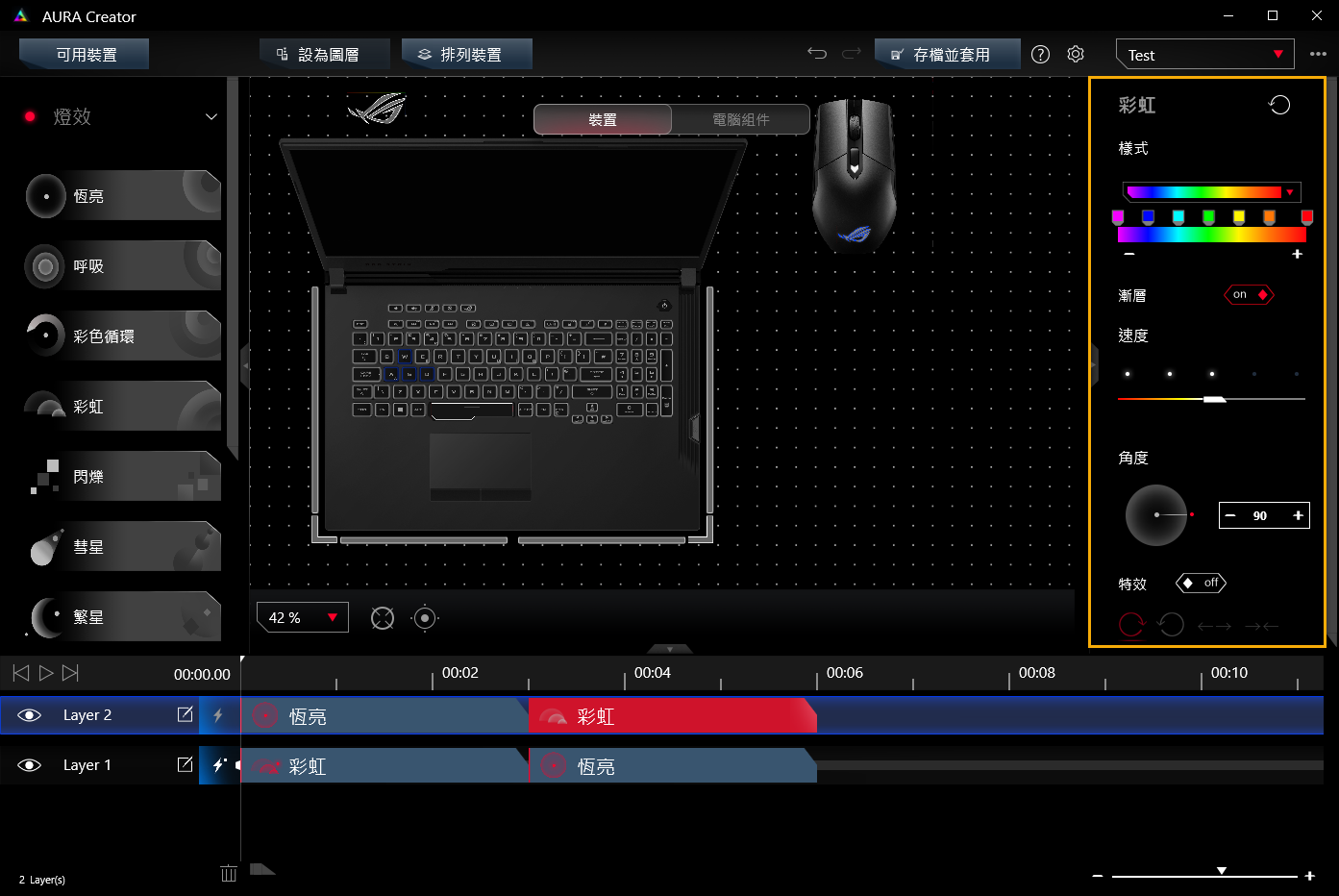
Q1: AURA Creator 是否支援TUF系列的筆記型電腦裝置?
A1: AURA Creator並不支援TUF系列筆記型電腦裝置,更多資訊請參考連結確認AURA Creator最新的支援裝置清單。
Q2: 為何我的筆記型電腦獨立Hot Key按鍵組無法支援 AURA燈效 (觸發/雷射/漣漪)的功能?
A2: AURA的互動燈效僅支援單鍵RGB 的背光效果鍵盤和筆記型電腦,但不包含獨立Hot Key按鍵組。(僅部分機型有支援Hot Key AURA燈效功能)
<獨立Hot Key按鍵組>
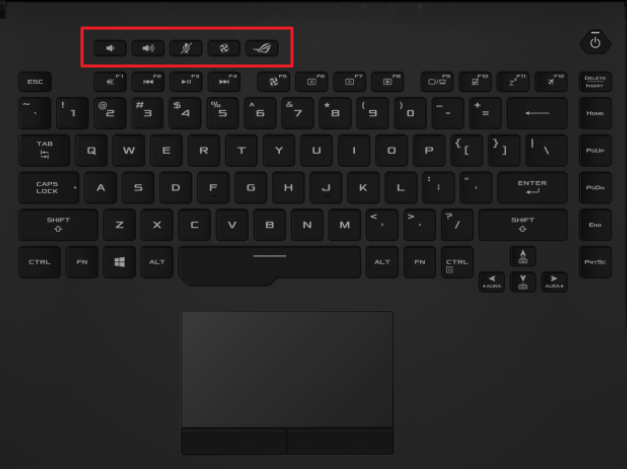
Q3: 如何預覽編輯後的燈光效果?
A3: 玩家需要先點選"存檔並套用"① 來儲存和套用目前編輯的燈效檔案,之後按下  "播放"② 以預覽燈光效果。
"播放"② 以預覽燈光效果。
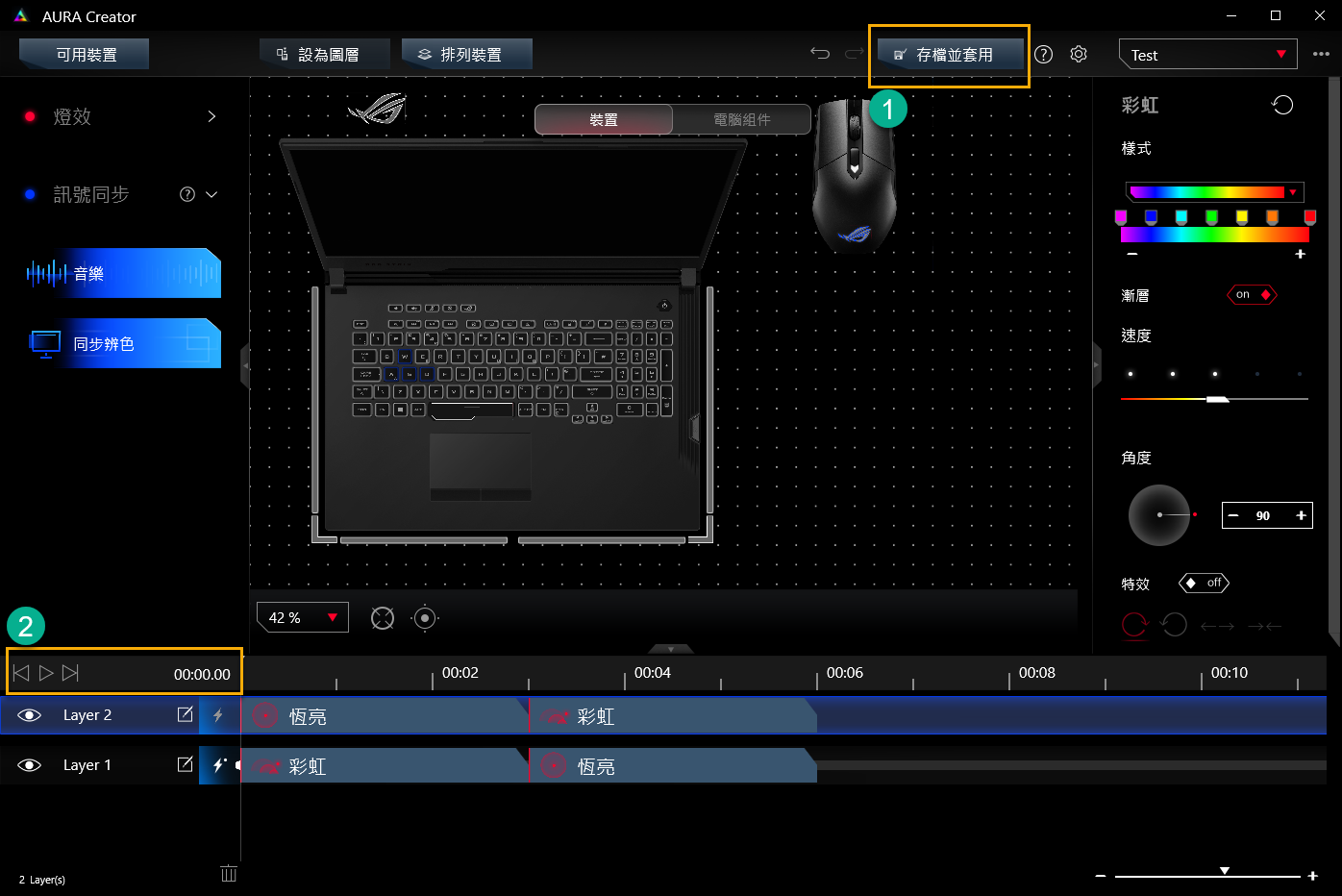
Q4: 如何選擇使用燈效區中的燈效?
A4: 點選需要的燈效磚並將其拖拉移動至時間軸軌道上後,玩家即可開始編輯燈效屬性。
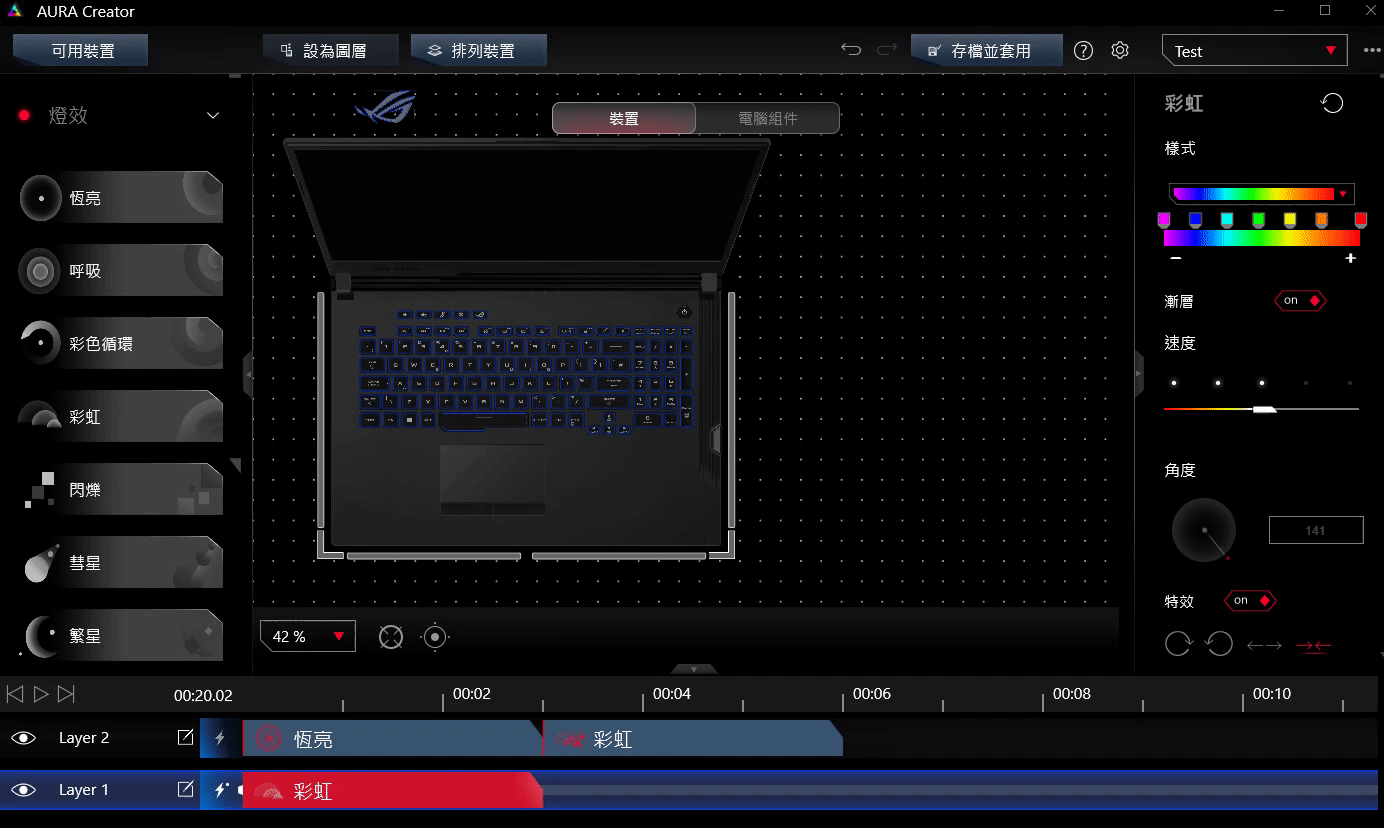
Q5: 如何調整燈效的起始時間和持續時間?
A5: 請下方參考燈效實際調整方式。

Q6: 什麼是訊號同步燈效中的音樂燈效和同步辨色燈效? (新增功能)
A6: 音樂燈效:將媒體音訊轉換為動態的燈光效果。
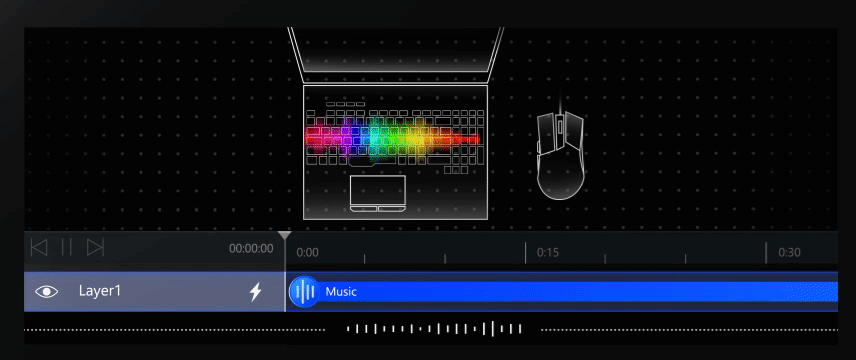
同步辨色燈效: 透過抓取偵測螢幕範圍中出現最多或平均顏色呈現於裝置上,讓裝置燈效可於遊戲中顯示及時狀態。
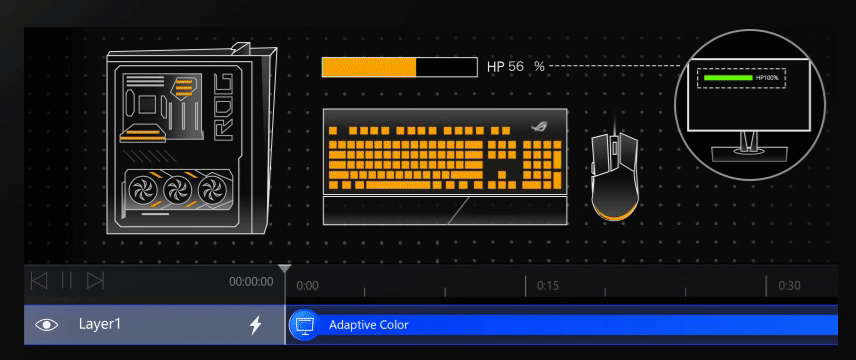
- Aura Wallpaper 介紹
- 支援產品型號
- 系統支援說明
- 軟體安裝/移除方式
- 開啟Aura Wallpaper
- Aura Wallpaper功能介紹
- Aura Wallpaper任務欄設定
- Aura SYNC設定
- 內容平台
- Q&A
Aura Wallpaper 是一款 Armory Crate 平台的延伸應用程式,它可讓玩家的桌布成為 Aura RGB 的裝置之一。Aura Wallpaper 允許玩家設置ROG專屬的特色桌布,透過可調整的RGB Light和Aura SYNC燈效同步,將玩家的桌布、電腦和周邊設備燈光效果完美結合,打造個人專屬的電競風格。
支援 ROG和 TUF系列之電競筆記型電腦,並支援Windows 10以上之作業系統版本,
Aura Wallpaper 功能已整合至 Armoury Crate 程式,用戶需透過 Armoury Crate 程式進行相關設定
支援版本: Armoury Crate 程式必須更新至V5.0 以上之版本
*請參考 Armoury Crate 的介紹瞭解更多如何設定及更新Armoury Crate程式
如何獲取並安裝Armoury Crate,您可以從華碩官網上下載,具體方法請參考此連接
如何移除Armoury Crate軟體,請參考此連接
請點選在 [Windows搜尋欄]① 後輸入 [ARMOURY CRATE]②,並點選 [開啟]③,即可進入Armoury Crate首頁
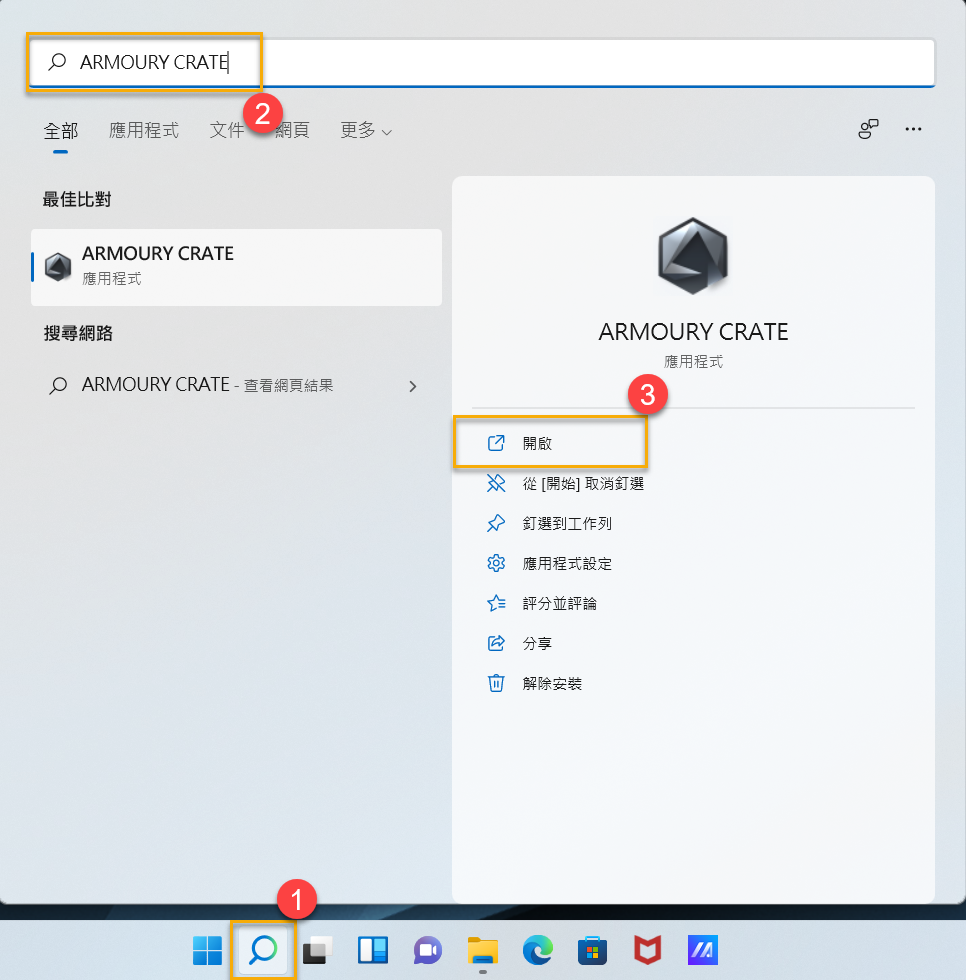
在ARMOURY CRATE 首頁中點選 [裝置]④,並選擇 [Aura Wallpaper]⑤ 即可進入設定頁面
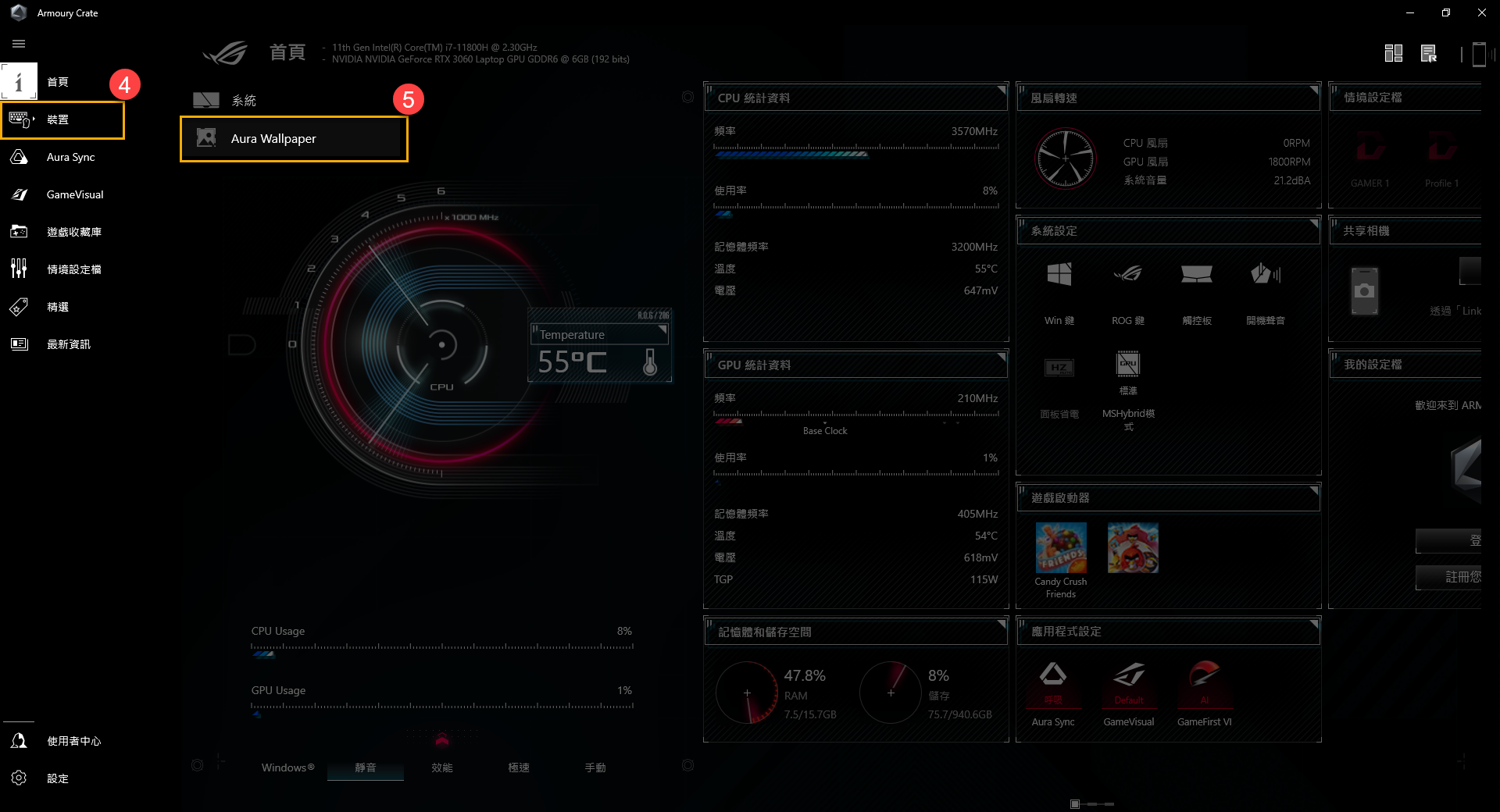
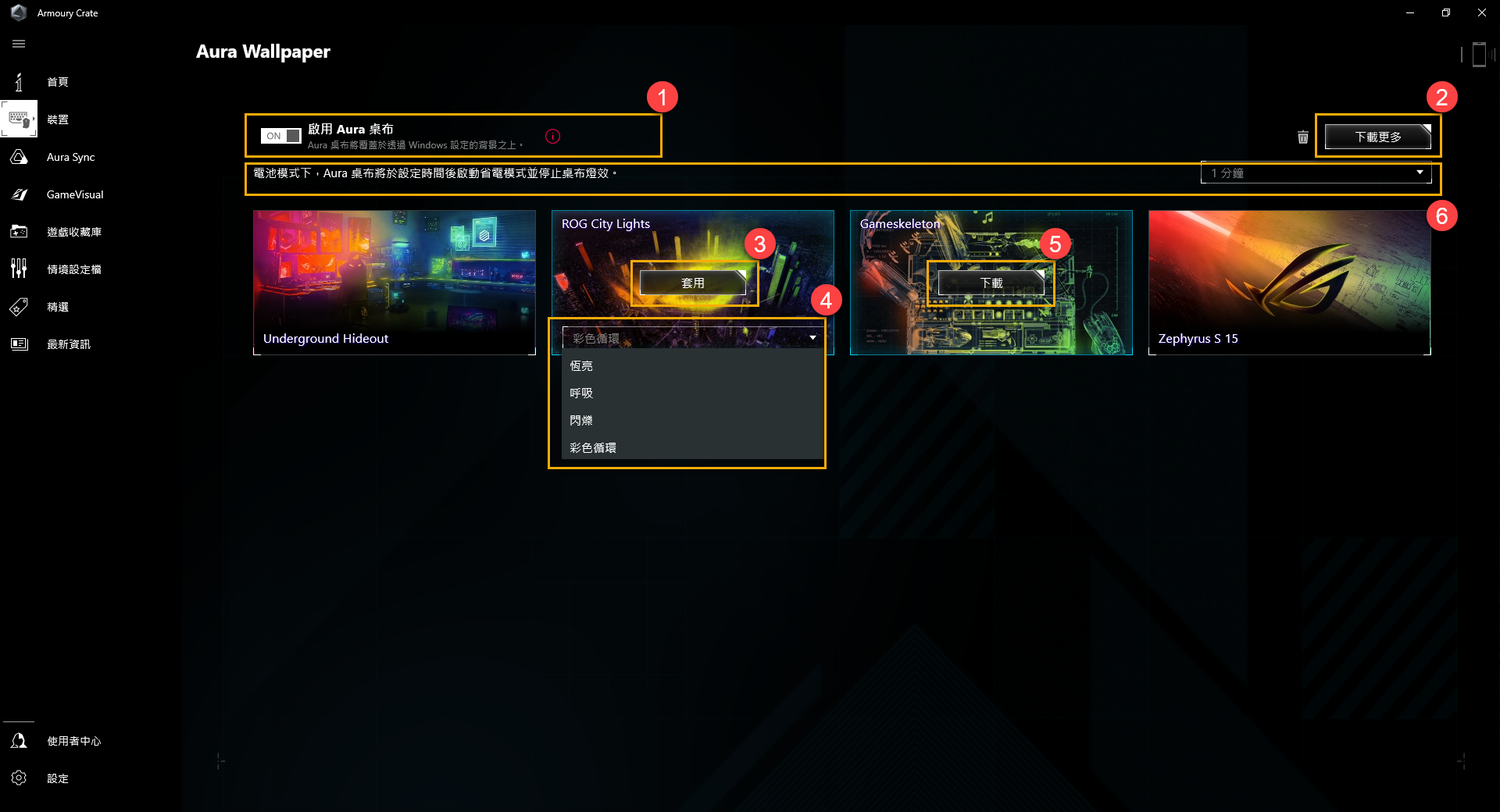
① 啟用Aura桌布: 開啟(On),Aura桌布將覆蓋先前Windows 設定的背景。
② 下載更多: 玩家將被引導至 [內容平台] 瀏覽並獲取更多Aura桌布。
③ 套用: 點擊後,將套用此Aura桌布。
④ 燈效選擇: 玩家可自行選取喜愛的Aura桌布燈效套用。
⑤ 下載: 玩家可以對此Aura桌布下載。
⑥ 省電模式: 電池模式下,Aura桌布將於設定時間後啟動省電模式並停止桌布燈效。
啟用Aura Wallpaper後,亦可點擊Windows任務欄,並點選 Aura Wallpaper 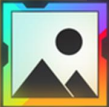 圖示進行設定。
圖示進行設定。
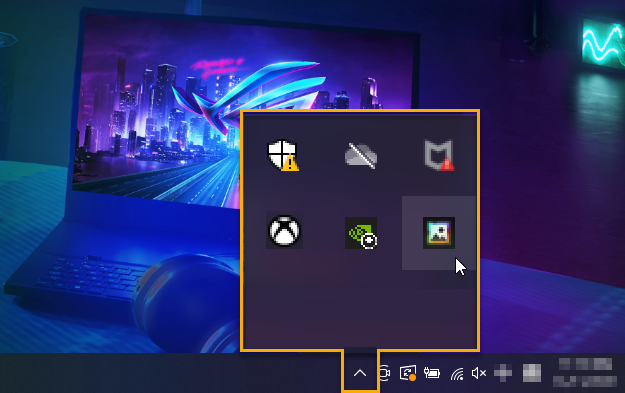
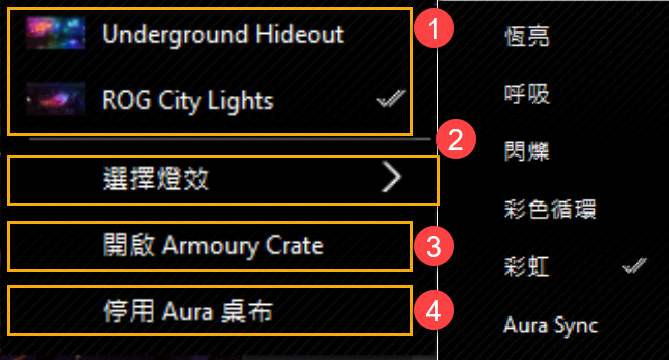
① 套用Aura桌布: 選取套用的Aura桌布名稱。
② 燈效選擇: 玩家可自行選取喜愛的燈效套用。
③ 開啟 Armoury Crate: 啟用 Armoury Crate應用程式。
④ 停用Aura桌布: 關閉Aura Wallpaper功能,玩家的桌布將返回預設桌布。
Aura Wallpaper亦可透過 Aura SYNC 功能進行同步燈效的串動,並在Aura特效中進行基本燈效的設定。
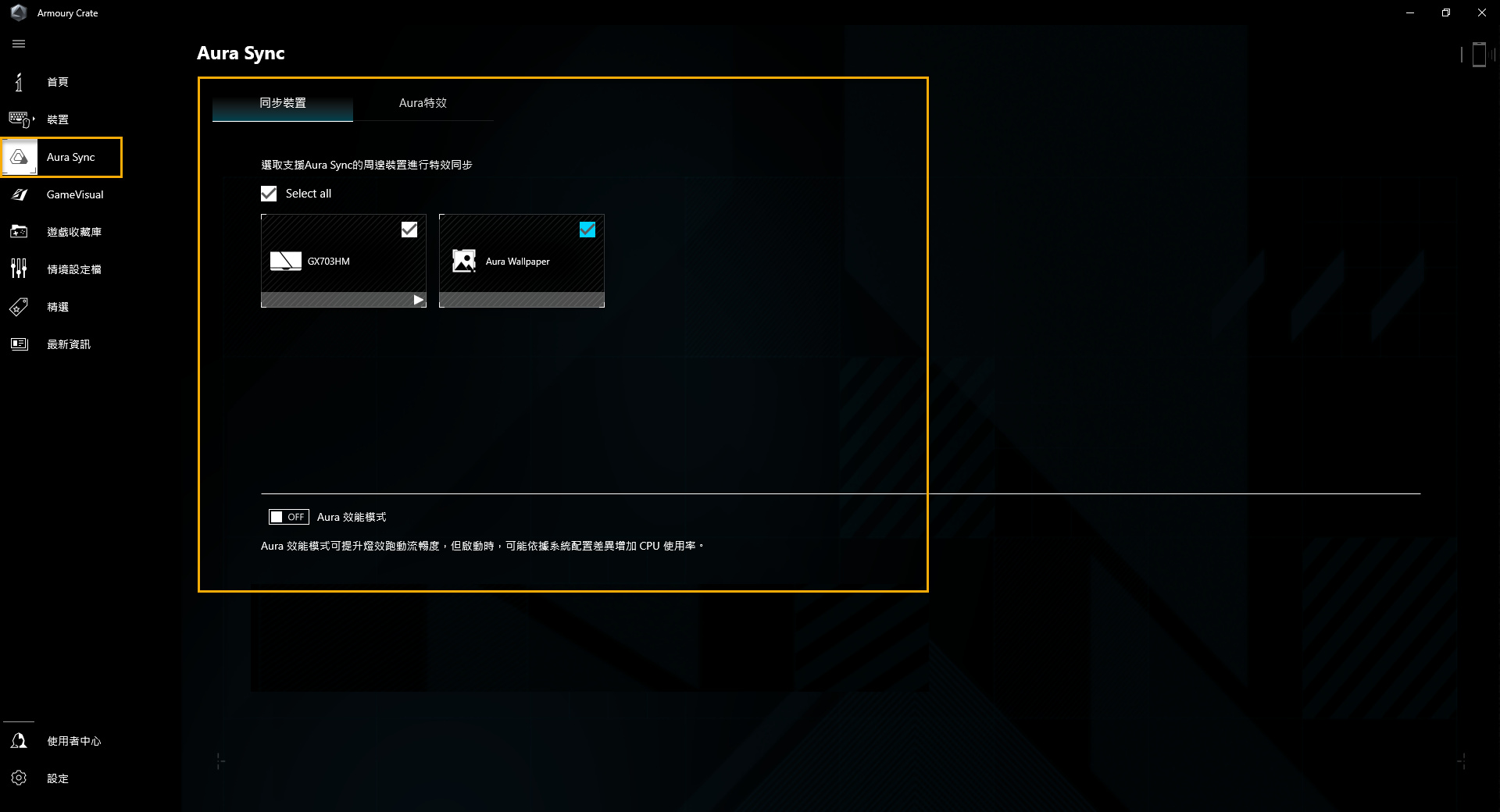
*更多關於Aura SYNC的資訊,請參考 [Armoury Crate 介紹]
透過內容平台,玩家可以取得更多Gaming系列產品的專屬 Aura Wallpaper。
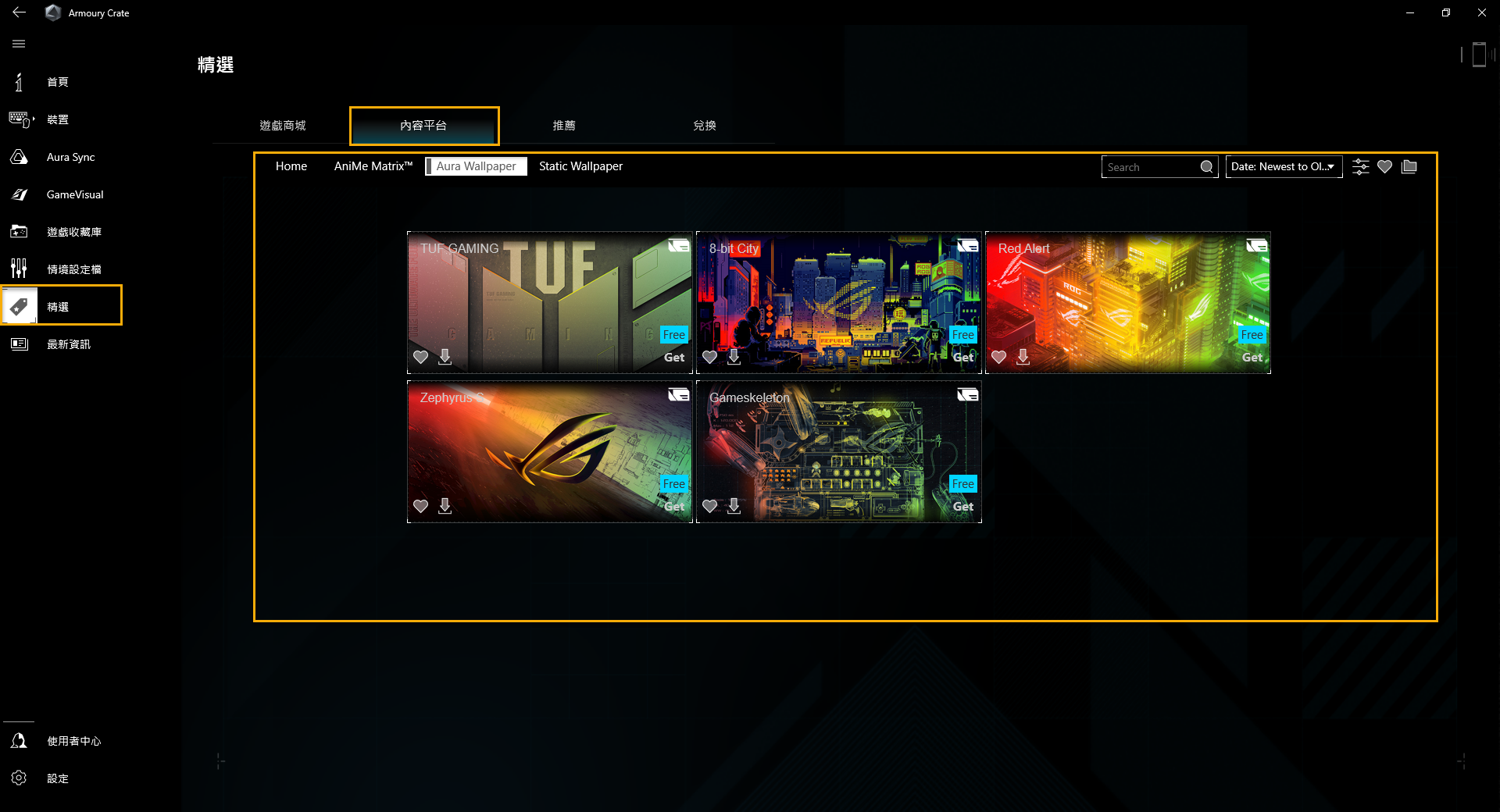
Q1: 為何在開啟Aura Wallpaper後,我的電腦GPU使用率會增加?
A1: 建議玩家可以觀察 Windows 工作管理員的電源用量 ( Power usage ),即可看出實際Aura Wallpaper 並不影響電腦整體效能和耗電。由於當開啟Aura Wallpaper時會使用部分的GPU資源做運算,所以GPU的使用率也就因此而提升,但Windows 工作管理員的 GPU 使用率通常忽略了電源狀態和顯示卡時脈速率的關係,所以才顯示了更高的GPU 使用率。

Q2: 我是否能透過Aura Creator 來編輯Aura Wallpaper中的燈光特效和屬性?
A2: 根據不同風格的Aura Wallpaper已有專屬的燈效色彩與特效,因此目前並未提供透過Aura Creator來做燈光特效的客製化。
Aura Wallpaper Creator 是Aura桌布的延伸。它是一款結合 ROG Aura 燈效及 Aura桌布所演進的動態桌布編輯軟體。它提供多種的編輯工具並讓玩家自行選擇桌布和編輯,打造高度客製化的Aura 桌布燈光效果。
支援 ROG和 TUF系列之電競筆記型電腦,並支援Windows 10以上之作業系統版本。
Aura Wallpaper Creator功能已整合至 Armoury Crate 程式,用戶需透過 Armoury Crate 程式進行相關設定
支援版本: Armoury Crate 程式必須更新至V5.4.0 以上之版本
*請參考 Armoury Crate 的介紹瞭解更多如何設定及更新Armoury Crate程式
如何獲取AURA Wallpaper Creator,請參考[Aura Wallpaper Creator 常見問題]
如何移除AURA Wallpaper Creator,請參考此連接
參考 [Aura桌布介紹] 開啟Aura桌布應用程式, 之後點擊[設計桌布]開啟AURA Wallpaper Creator。

AURA Wallpaper Creator首頁
A 系統管理
B 燈區編輯工具
C 燈區編輯區
D 燈區圖層管理
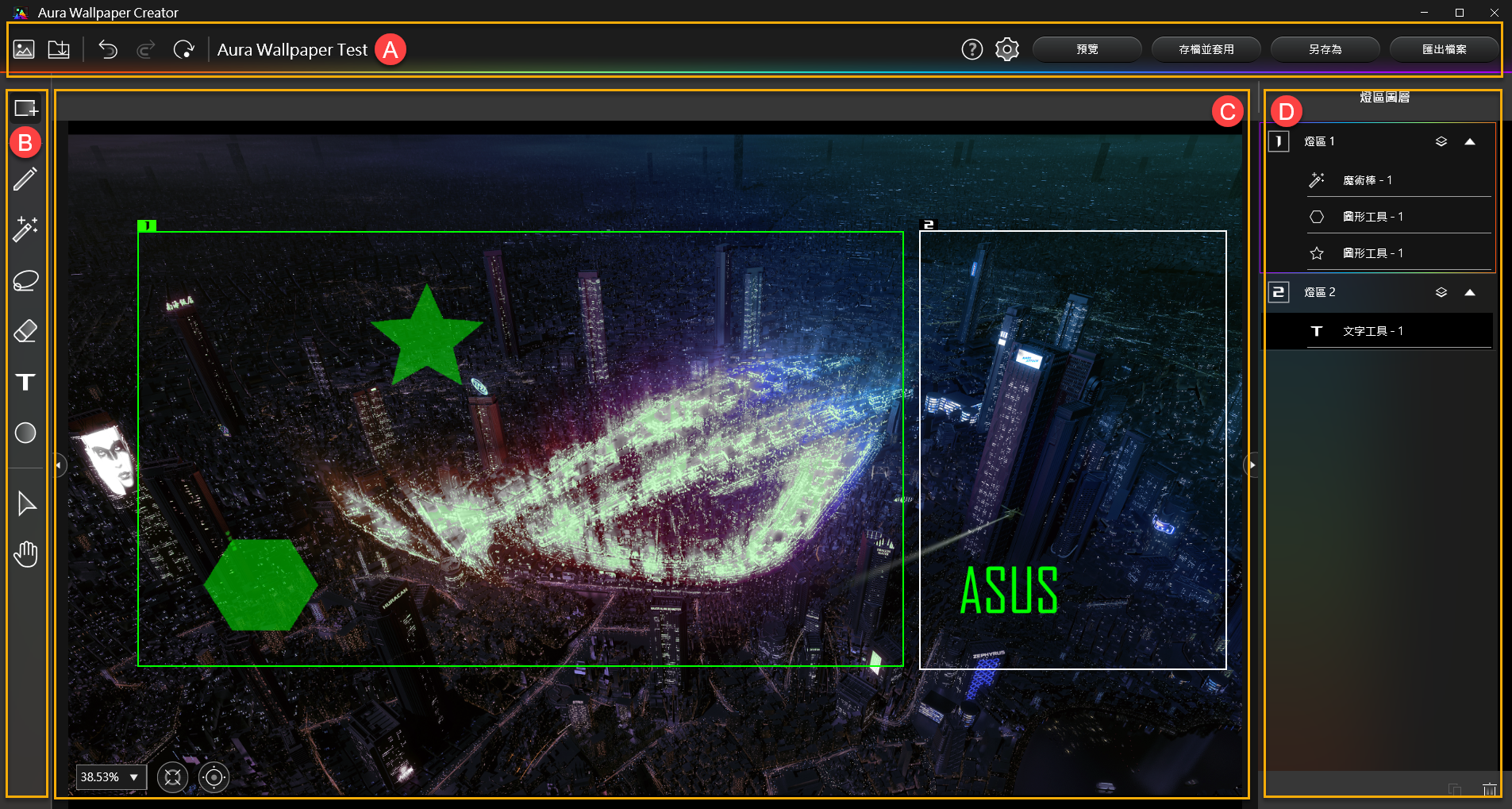
A 系統管理
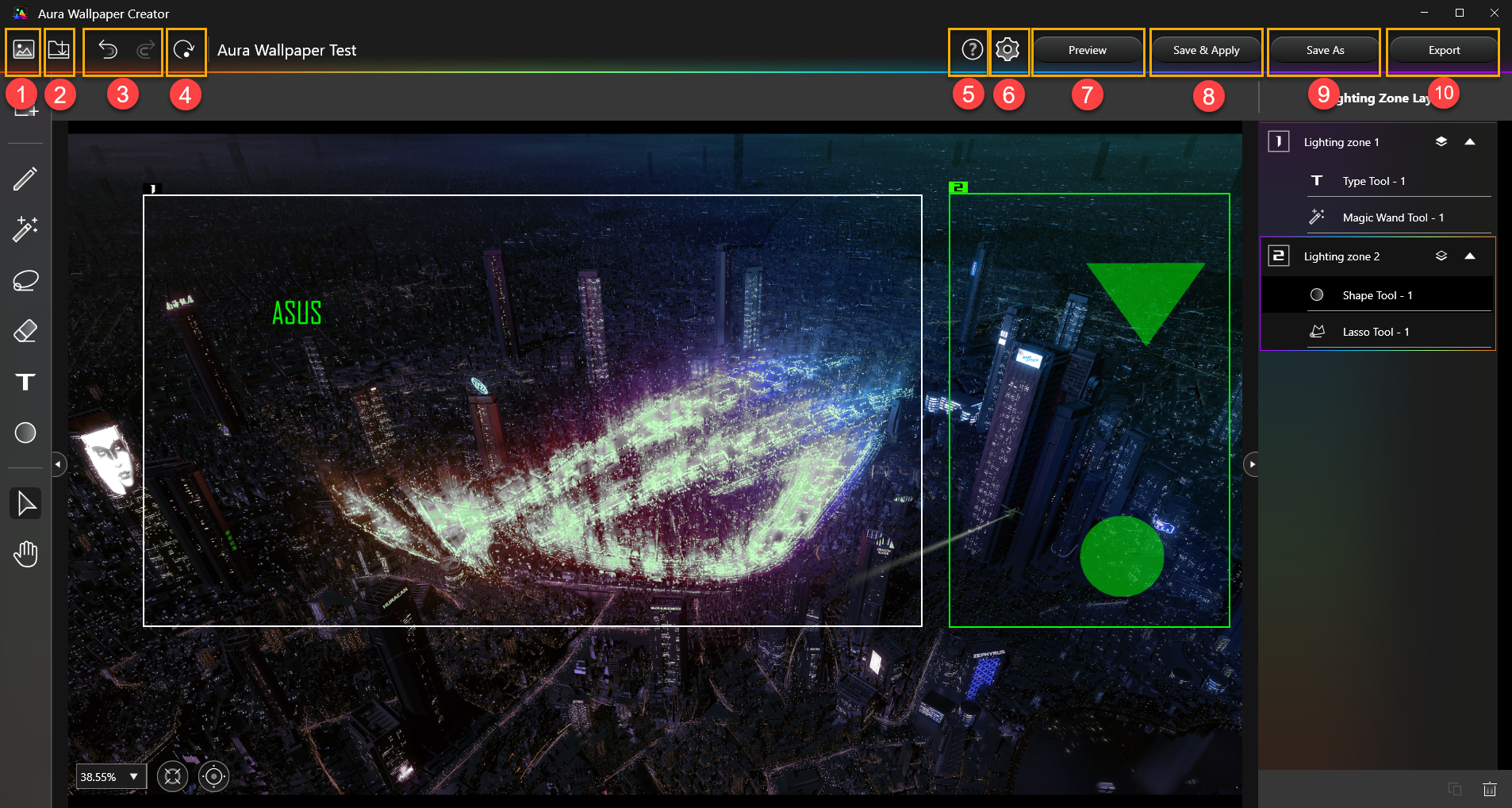
①插入圖片: 可以匯入圖片檔案 (支援格式檔名 .png .jpg .gif .bmp)。
②匯入檔案: 匯入Aura桌布格式的檔案
③還原/取消還原: 點選後還原編輯操作的前/後一個動作。
④全部清除: 清除編輯區中所有已變更的燈區和圖層。
⑤幫助: 提供更多AURA Wallpaper Creator的重點功能、快速提示和快速鍵的資訊。
⑥設定: 提供關於AURA Wallpaper Creator的版本資訊。
⑦預覽: 預覽當前所編輯的燈區和圖層燈效。
⑧存檔並套用: 儲存目前編輯的檔案並立即套用。
⑨另存為: 將目前編輯的燈區和圖層另存新檔。
⑩匯出檔案: 將目前編輯的檔案匯出儲存。
B 燈區編輯工具
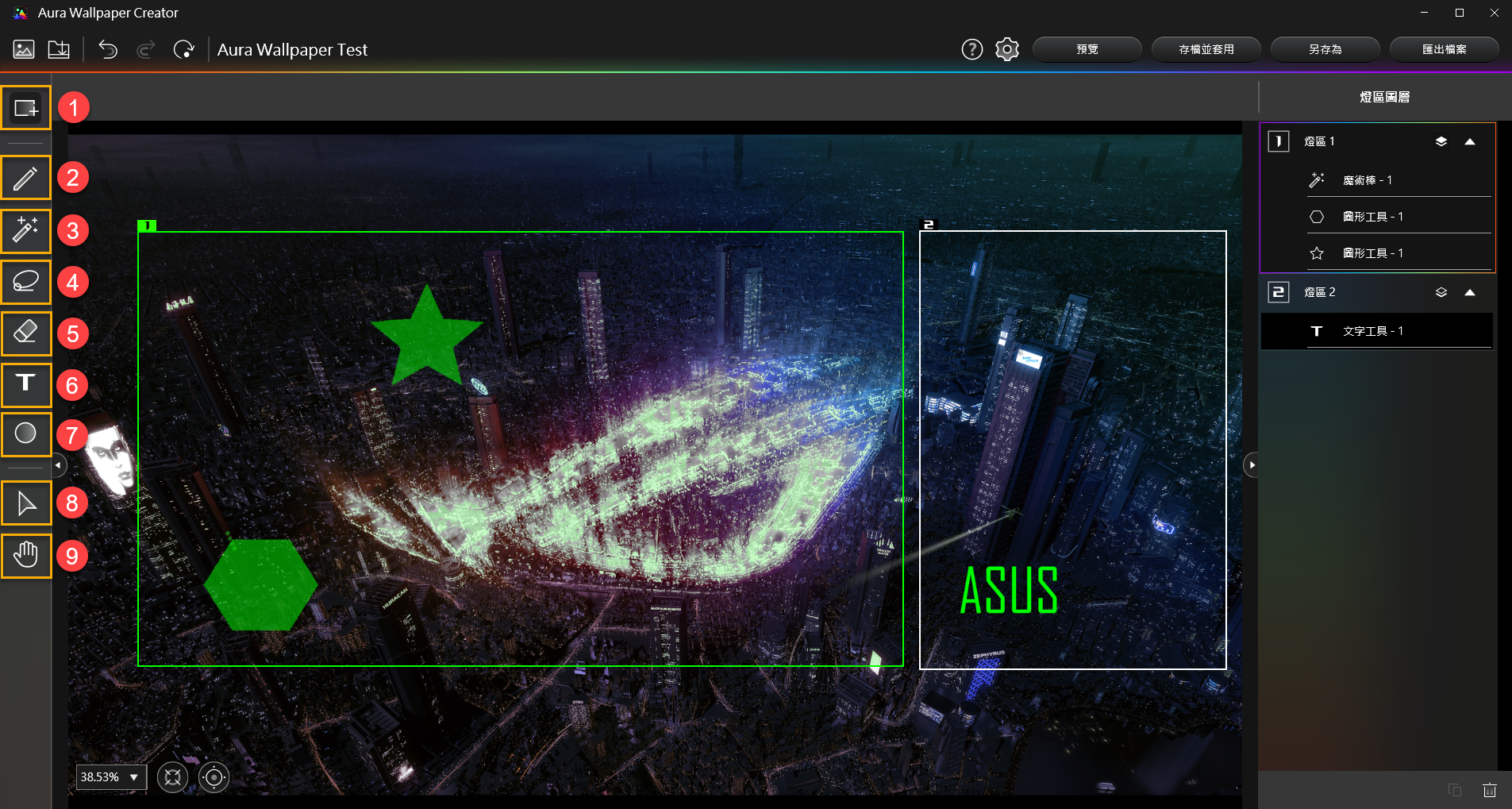
①新增燈區: 建立新燈區,玩家可以在編輯區中任意框選範圍建立燈區。
②筆刷: 使用筆刷在選定的燈區中進行編輯。
③魔術棒: 選擇燈區範圍內色域相同區域建立圖層燈效。
④套索: 使用套索在選定的燈區中繪出圖形或多邊形燈效。
⑤橡皮擦: 使用橡皮擦可擦去已選取的燈區內容。
⑥文字工具: 插入文字作為燈效圖層。
⑦圖形工具: 提供多種基本圖形供玩家套用。
⑧選取工具: 使用選取工具在選定的燈區中移動和調整圖層。
⑨背景移動工具: 對於較大的底圖,可以使用背景移動工具移動底圖的可視範圍。
C 燈區編輯區
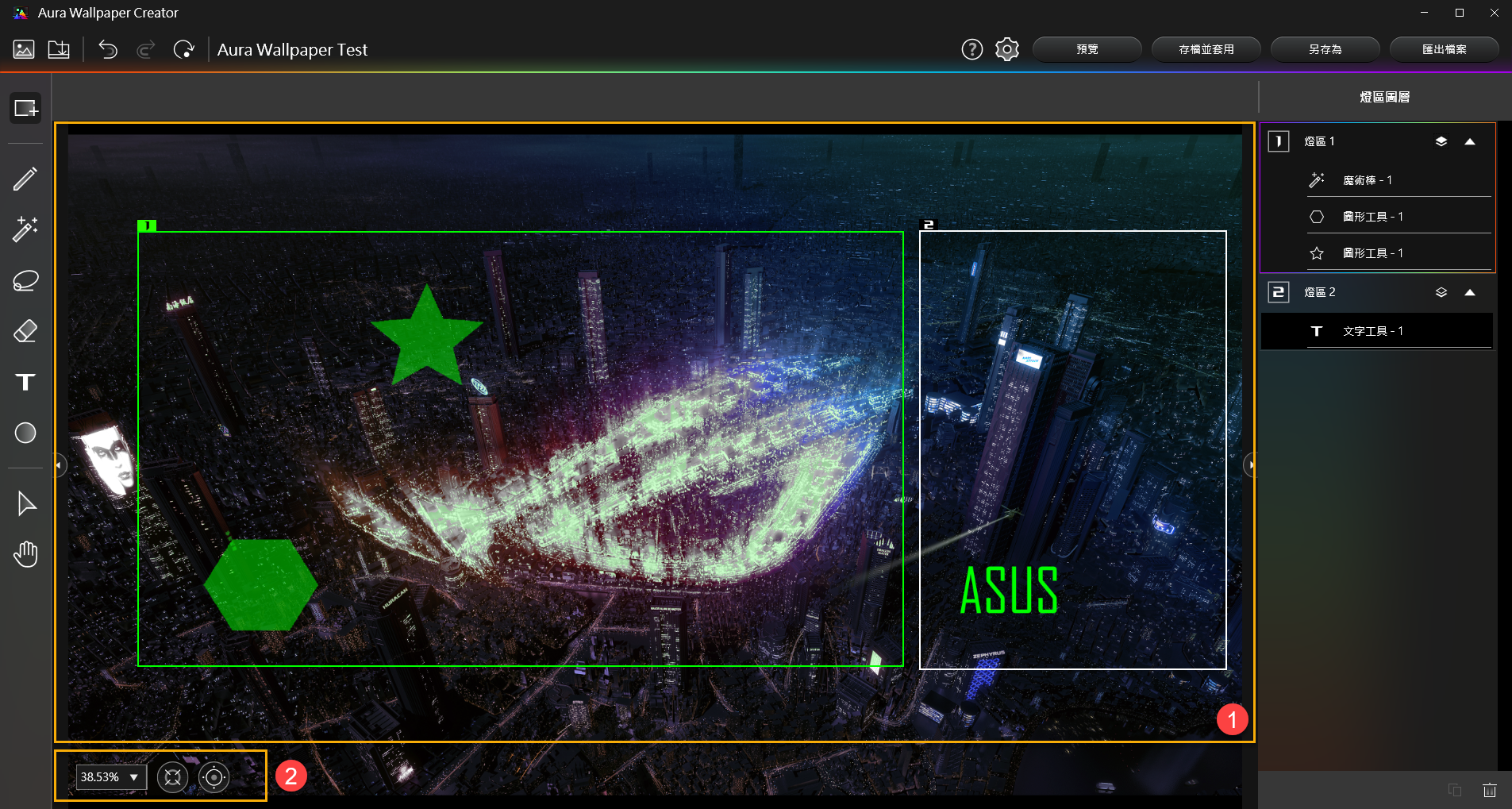
①編輯區域: 建立和編輯燈區圖層的區域範圍。
②編輯版面管理: 可以調整編輯區的放大縮小比例。
D 燈區圖層管理
所有建立的燈區和圖層都將在此呈現。
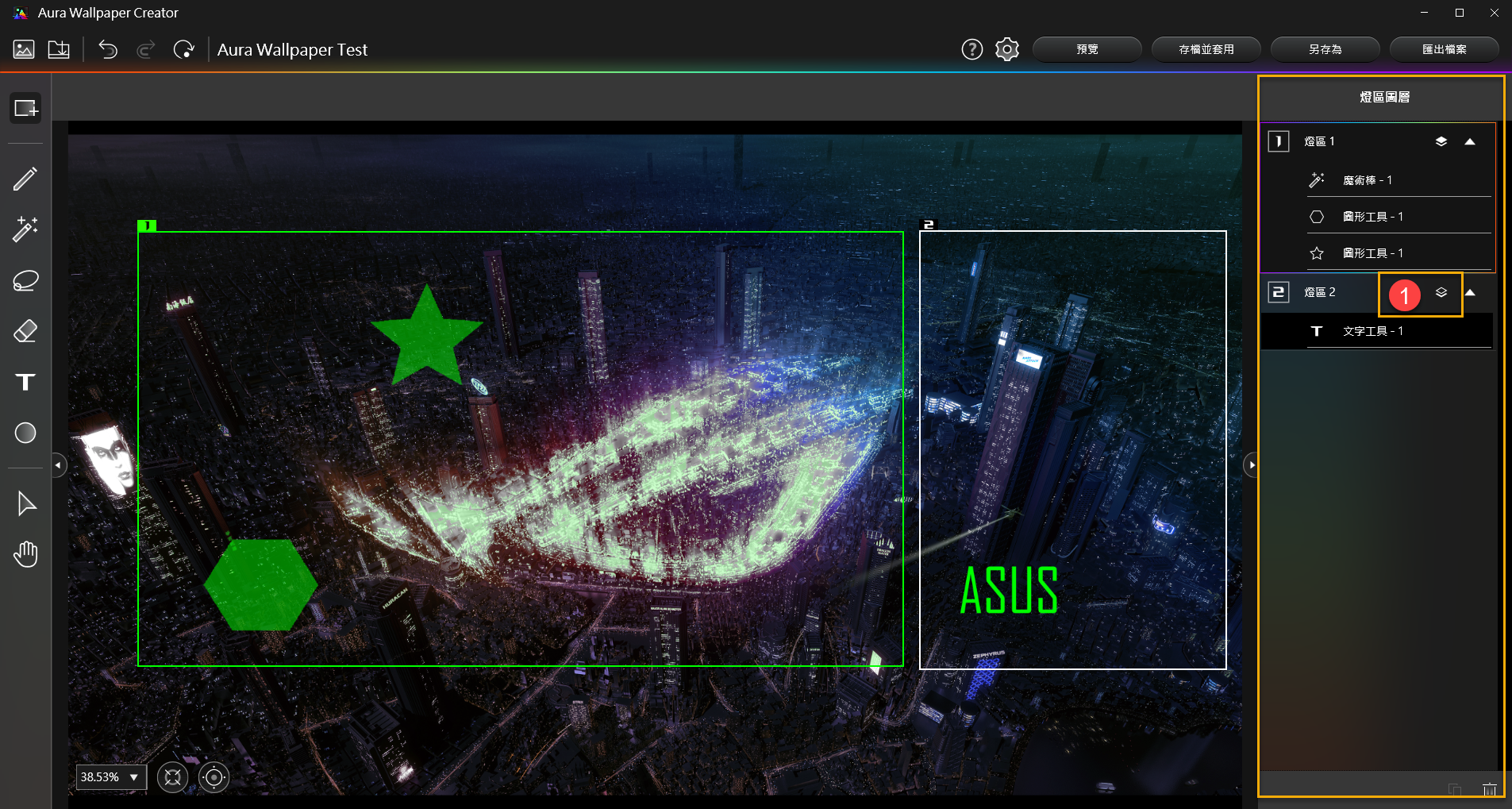
①鎖定圖層: 解鎖物件圖層進行編輯,後續即可對圖層進行複製刪除和重新命名。
Q1: 為何我無法重新編輯已建立好的文字燈效?
A1: 文字燈效一旦建立完成,將無法再次編輯文字內容。若欲修改文字燈效內容,需要重新建立文字燈效。